网游轻舟浏览器便携版下载v7.00.127官方版
浏览器是我们上网必备的工具,而在我们使用浏览器的过程中有可能因为操作失误造成一些安全隐患,所以如何保证浏览器的安全就非常重要了。下面以IE浏览器为例来对浏览器进行安全管理:清理上网痕迹、安全级别设置、隐私设置、内容审查和自动完成、禁用多余插件。
|
slimbrowser浏览器怎么样?网游轻舟浏览器好用吗?SlimBrowser是一个基于标签页面风格的多站点浏览器。本浏览器包含诸多强大的功能,如可恢复的弹出广告杀手,支持皮肤的窗口框架,自动表单填写器,站点群组,快速搜索,自动登录,隐藏站点,内建命令集和教本支持,在线翻译,抑制教本错误对话框,黑白名单过滤,网址别名等等。这一切都使得您的上网冲浪变得无比的轻松愉快。
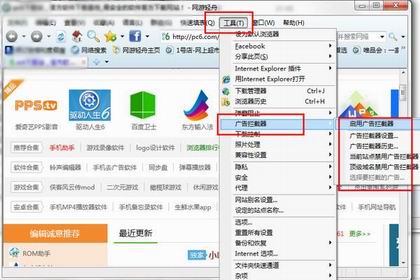
Slim Browser(网游轻舟浏览器)特色功能
1、 基于标签页面的多站点浏览
2. 基于智能识别和自定义过滤表的弹出广告杀手
3. 快速搜索工具条使您可以直接在各大搜索引擎中搜索
4. 在需要的时候隐藏和恢复指定的页面以保护您的隐私
5. 无缝集成RoboForm表单填写器
6. 自动登录:您只要点击一下就可以自动连接到目标站点并自动登录
7. 无缝集成在线网页和文本翻译引擎
8. 抑制讨厌的教本错误对话框
9. 网页群组管理使得您可以一次打开一组站点
10. 在统一的界面中同时管理远程和本地资源
12. 对启动动作的灵活控制。
13. 您可以定义短的别名来代替冗长的网址
使用方法
广告拦截选项
要设置广告拦截器,从菜单选择“工具:广告拦截:广告拦截设置”。将出现下面这些选项
启用广告拦截
删除被拦截的广告所占用的空间
当此选项启用时,被拦截的广告所占用的空间将被消除。否则,隐藏的广告所在的空间仍然保留。如果您想保持正常的网页布局,建议关闭此选项。
用户过滤列表: 编辑用户定义的过滤列表
域名白名单: 编辑禁止广告拦截的域名列表
预定义的过滤列表: 选择用于广告拦截的一个或多个预定义的过滤列表程序。请仅选择需要的。否则,它可能大大延长浏览器打开网页的时间。 请勿同时选择EasyList和Fanboy's list,因为他们有很多是相同的过滤规则。
收藏夹菜单
和IE的收藏夹菜单类似,您可以右击收藏项或文件夹然后选择需要的操作。有效的操作将会显示在右键菜单中。通常情况下,它们将有“复制”,“剪切”,“删除”,“打开”等操作。目前您不能拖放菜单中的收藏项目来排序。但是您可以在收藏面板中使用拖放排序。
链接栏
和IE的链接栏类似,您可以右击链接项然后在右键菜单中选择需要的操作。您还可以拖放来排列它们。
收藏夹面板
要在站点窗口左边显示收藏夹面板,请选择菜单“查看:资源管理器工具栏:收藏”。在收藏夹面板中您可以重新排序收藏的项目。 您还可以拖放它们到不同的文件夹中。
支持拖放
更新日志Slim Browser (网游轻舟)V7.00
重大修改:
全新设计的广告拦截器,更加强大和高效。支持Ad Blocker Plus的过滤器规则。
进一步改进美图厅:
允许用户选中输入照片的一部分上传
增加相纸效果
增加对签名图片的支持
在多图组合的时候允许用户随机的旋转输入照片
重新设计的快速拨号页面:
可以设定行数和列数
可以设定背景色和背景图片
快速拨号按钮随主窗口大小自动调节大小
支持高清截图
更好的支持将地址条同时作为搜索条使用(即多功能条)。
重新设计的地址栏下拉建议列表。建议列表会自动从书签,历史,表单,站点群组和来自搜索引擎的搜索建议中寻找匹配结果。支持多关键字的单独匹配。
使用新的天气数据源。更加精确。支持7天的天气预报。夜晚天气和白昼天气可以分开单独显示。
小改动:
缺省禁止gif动画的播放
修正: 允许Ctrl+F在脚本编辑器中激活查找对话框。
增加对IE10兼容列表的支持。同时更新了IE9的兼容列表。
支持对地址栏建议列表中显示的匹配表单文件的快速编辑。
在选择上传文件的对话框中增加“上传剪贴板图片”的按钮
增加对自定义放大比例的支持。
增加选择支持在主窗口最大化的时候隐藏标题条以节省屏幕空间。
增加对数据和设置的备份和恢复的支持。请选择菜单“工具:备份和恢复
迷你菜单按钮使用更小的图标
增加菜单”窗口->转到上次激活的标签"和相应的快捷键Ctrl+Q方便用户在两个标签之间快速来回切换。
允许用户在快速拨号页面上面指定和使用表单文件和站点群组文件。
|
我国互联网发展势头迅猛,浏览器的战略地位凸显,众多实力雄厚的巨联网企业纷纷加大浏览器市场的布局,投入大量的资金和人力,抢占手机浏览器市场。
……